前述の操作により、インストールファイルshouhinstaff.zipと、それに設定する製品IDを取得しました。 ここでは、ソフトウェアのインストールから起動までを説明します。
起動にはプログラムの他に、ライセンスサイトのアカウント(メールアドレスとパスワード)及び製品IDが必要です。
今現在Ver.1ネットワーク版をご利用の場合、Ver.1でご利用中の製品IDを、そのままVer.2で使用することができます。
お客様が完全にVer.2に移行するまでの期間は、Ver.1とVer.2にて同じ製品IDを使うことができます。
商品スタッフII Ver.2の実行環境としては、以下が必要です。
Ver.2の実行環境は、Ver.1とほぼ同一ですが、ただしJavaはJava8以上でなければなりません(Ver.1ではJava6以上でした)。
Ver.1の実行環境はJava8までですので、Ver.1の環境も残して起きたい場合にはJava8のインストールをおすすめします。 つまり以下になります。
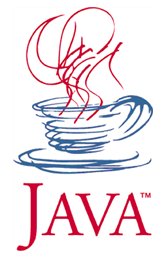
Oracle社サイトhttps://www.oracle.com/technetwork/javaにて配布されていますが、 弊社でも現時点での最新のJava8を配布しています。
Ver.2の商品スタッフIIのみを動作させる場合、OSが32ビットの場合は32ビット用、64ビットの場合は64ビットを選択してください。
インストールに迷うことは無いでしょう。単純にインストーラをダブルクリックで実行し、Nextをクリックしていくだけです。
Javaはその性質上、複数のバージョンをインストールしておくことができますが、 デフォルトで起動されるのは最後にインストールされたものになります。
うまくいかない場合には、他のバージョンをすべてアンインストールしてから、再度インストールしてみてください。

Firebirdは2.1あるいは2.5に対応しています。最新の3.0には現在対応していません。
Firebird配布サイトであるhttp://www.firebirdsql.org からダウンロードするか、あるいは弊社サイトでもVersion 2.5の現時点での最新版を配布しています。
OSが32ビットの場合は32ビット用、64ビットの場合は64ビット用を選択してください。
インストールは簡単です。単純にインストーラをダブルクリックで実行し、Nextをクリックしていくだけです。 詳細なインストール手順が必要な方は、弊社技術サイトgwtcenter.com内の記事をご覧ください。 Firebird Ver2系サーバのインストールと管理になります。
Firebirdの複数バージョンをインストールすることは意味がありません。 例えば、2.1から2.5に変更する際には、先に2.1をアンインストールしてください。
逆に、これまで2.5を使用していたのに、2.1に変更することはできません。データベースが2.5用になってしまうからです。
弊社からダウンロードした配布プログラム、shouhinstaff.zipを解凍してください。次のようなファイルが現れます。
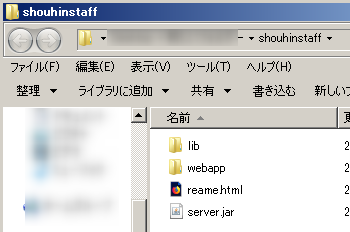
単純にzipファイルをダブルクリックした場合には、ファイルが展開されていないことがあります。 この場合には、「すべて展開」などを選択して、ファイルを展開します。
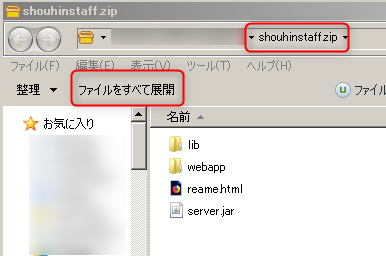
※展開されるファイルについてはファイル構成を参照してください。
引き続き、サーバの起動と製品IDの設定にお進みください。